Viewport Shading
모드: 모든 모드에서 사용가능
헤더위치: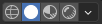
Viewport Shading
단축키:Z,Shift-Z
블렌더는 다양한 작업을 돕기 위해 다양한 음영 모드를 제공합니다. 예를 들어 단색 음영처리는 모델링에 적합한 반면, 렌더링됨 음영처리는 조명 설정에 유용합니다.
라디오 버튼을 사용하면 음영 모드를 변경할 수 있으며, 드롭다운 버튼을 사용하면 아래에 설명된 추가 옵션이 포함된 팝오버가 열립니다.
Z를 누르면 음영 모드를 변경할 수 있는 파이 메뉴가 열립니다. Shift-Z를 누르면 현재 음영 처리 모드와 와이어프레임 간에 전환됩니다.
Wire Color
와이어프레임의 색상을 지정하는 방법입니다. 이는 개체 윤곽선, 와이어프레임 오버레이 및 와이어프레임 음영 처리 모드에 영향을 미칩니다.
- Single: 모든 객체는 동일한 단일 색상을 사용하여 음영처리됩니다.
- Object: 개체의 뷰포트 표시 설정에 있는 색상을 사용합니다.
- Random: 각 개체는 임의의 색상으로 표시됩니다.
Wireframe
장면에 있는 개체의 가장자리(와이어프레임)만 표시합니다.
Background
3D 뷰포트에 배경이 표시되는 방식입니다.
- Theme: 테마의 배경을 사용하세요. 이는 테마 기본 설정의 3D Viewport > Theme Space > Gradient Colors 아래에서 구성할 수 있습니다.
- World: 월드 뷰포트 표시 옵션의 색상을 사용하세요.
- Viewport: 3D 뷰포트 배경의 사용자 정의 색상을 선택합니다.
Options
- X-Ray
Alt-Z
개체를 투명하게 만들어 다른 경우에는 가려졌을 항목을 보고 선택할 수 있습니다. 슬라이더는 개체 불투명도를 제어합니다. - Outline
개체 주위에 윤곽선을 그립니다. 윤곽선의 색상을 조정할 수 있습니다.
Solid
이 모드는 Workbench Render Engine을 활용하여 3D 뷰포트를 렌더링합니다. 솔리드 지오메트리를 표시하지만 셰이더 노드를 사용하지 않고 단순화된 셰이딩 및 조명을 사용합니다. 솔리드 모드는 모델링 및 조각에 적합하며 특정 기하학적 특징을 강조하는 다양한 옵션과 함께 매우 유용합니다.
Lighting
조명이 계산되는 방법.
- Flat: 조명을 계산하지 마십시오. 장면의 기본 색상이 렌더링됩니다.
- Studio: 스튜디오 조명을 사용하여 물체에 조명을 비춥니다. 스튜디오 조명은 환경 설정에서 설정할 수 있습니다. 스튜디오 조명은 카메라를 따라갈 수도 있고 고정할 수도 있습니다. 고정되면 조명의 각도를 조정할 수 있습니다.
- World Space Lighting
조명이 뷰 카메라를 따르지 않도록 월드 공간 조명을 사용합니다. - Rotation
Z축에서 스튜디오 조명의 회전입니다.
- World Space Lighting
- MatCap: 재질 캡처를 사용하여 장면의 개체에 조명을 비춥니다. MatCap은 Flip MatCap 버튼을 클릭하여 수평으로 뒤집을 수 있습니다.
사용자 정의 MatCaps는 환경 설정에서 로드될 수 있습니다.
Color
뷰포트에 있는 객체의 색상을 계산하는 소스입니다.
- Material: 뷰포트 표시 Material 패널에서 재질별로 설정할 수 있는 색상을 사용합니다.
- Object: 뷰포트 표시 Object 패널에서 개체별로 설정할 수 있는 색상을 사용합니다.
- Attribute: 개체의 활성 Color Attribute을 표시합니다. 객체에 활성 색상 속성이 없으면 뷰포트 표시 Object 패널에 설정된 색상으로 렌더링됩니다.
- Single: 단일 색상을 사용하여 전체 장면을 렌더링합니다. 색상은 선택 가능합니다.
- Random: 장면의 모든 개체에 대해 임의의 색상이 선택됩니다.
- Texture: 활성 UV 맵 좌표를 사용하여 활성 이미지 텍스처 노드의 텍스처를 표시합니다. 개체에 활성 텍스처가 없으면 해당 개체는 뷰포트 표시 Material 패널의 설정으로 렌더링됩니다.
Background
3D 뷰포트에 배경이 표시되는 방식입니다.
- Theme: 테마의 배경을 사용하세요. 이는 Themes Preferences의
3D Viewport ‣ Theme Space ‣ Gradient Colors아래에서 구성할 수 있습니다. - World: World 뷰포트 표시 옵션의 색상을 사용하세요.
- Viewport: 3D 뷰포트 배경의 사용자 정의 색상을 선택합니다.
Options
Backface Culling
뒷면 컬링을 사용하여 얼굴의 뒷면을 숨깁니다.
X-Ray
장면을 투명하게 렌더링합니다. 슬라이더를 사용하면 장면이 얼마나 투명하게 나타나는지 제어할 수 있습니다.
Shadow
장면에 선명한 그림자를 렌더링합니다.
Darkness
그림자를 얼마나 어둡게 렌더링해야 하는지 정의합니다. 이 슬라이더는 0(그림자가 보이지 않음)과 1(그림자가 검은색) 사이에서 조정할 수 있습니다.
Light Direction
그림자를 투사하는 광원의 방향을 제어합니다.
Shadow Shift
그림자 종료 각도를 제어합니다. 셀프 섀도잉 아티팩트를 제한하는 데 사용할 수 있습니다.
Shadow Focus
그림자 가장자리 근처의 폴오프를 제어합니다.
Cavity
장면 형상에서 능선과 계곡을 강조 표시합니다.
- Type
캐비티를 계산하는 방법.- World: 더 정확하지만 계산 속도가 느립니다.
- Screen: 빠르지만 능선과 계곡의 크기를 고려하지 않습니다.
- Both: 둘 다 두 가지 방법을 모두 사용합니다.
- Ridge
능선의 가시성을 제어합니다. - Valley
계곡의 가시성을 제어합니다.
Depth of Field
뷰포트에서 활성 카메라의 심도 설정을 사용합니다. 카메라를 통해 볼 때만 표시됩니다.
설정은 Properties ▸ Camera ▸ Depth of Field 패널에 있습니다.
Outline
뷰포트에서 객체의 윤곽을 렌더링합니다. 윤곽선의 색상을 조정할 수 있습니다.
Specular Highlighting
반사 하이라이트를 렌더링합니다.
조명이 스튜디오 조명으로 설정되거나 반사 패스가 포함된 MatCap이 선택된 경우에만 사용할 수 있습니다.
Material Preview
EEVEE 및 HDRI 환경을 사용하여 3D 뷰포트를 렌더링합니다. 이 모드는 특히 재료를 미리 보고 텍스처를 페인팅하는 데 적합합니다. 재료를 테스트하기 위해 다양한 조명 조건을 선택할 수 있습니다.
장면의 렌더 엔진이 Workbench로 설정된 경우 재질 미리 보기 음영 모드를 사용할 수 없습니다.
Lighting
- Scene Lights
장면에 조명을 사용합니다. 비활성화된 경우(또는 장면에 조명이 없는 경우) 가상 조명이 대신 사용됩니다. - Scene World
장면의 세계를 사용하십시오. 비활성화되면 다음 옵션을 사용하여 세계가 구성됩니다.- HDRI Environment
장면을 조명하는 데 사용되는 환경 맵입니다. - Rotation
Z축의 환경 회전입니다. - World Space Lighting
조명 회전을 고정하고 카메라를 따르지 않게 만듭니다. - Strength
환경의 빛의 강도. - World Opacity
뷰포트의 배경 이미지로서 HDRI의 불투명도입니다. - Blur
HDRI의 초점을 해제하는 요소입니다. 이는 조명의 확산을 변경하지 않고 배경의 모양만 변경한다는 점에 유의하세요.
- HDRI Environment
Render Pass
결합된 렌더 대신 특정 render pass를 표시합니다. 형상, 재료 및 조명을 분석하고 디버깅하는 데 유용합니다.
Compositor
뷰포트에서 합성기 활성화를 제어합니다. 활성화되면 장면 합성기 노드 트리가 GPU Compositor를 사용하여 평가되고 출력이 뷰포트에 직접 표시됩니다.
- Disabled: 항상 비활성화됩니다.
- Camera: 카메라 보기에서만 활성화됩니다.
- Always: 보기에 관계없이 항상 활성화됩니다.
뷰포트의 종횡비, 팬, 줌 변경으로 인해 뷰포트 합성기의 모양을 제어하기 어려울 수 있으므로 카메라 뷰로 변경하고 Passepartout를 1로 설정하여 합성 공간을 카메라 영역으로 제한할 수 있습니다. 즉, 카메라 뷰 외부 영역을 완전히 불투명하게 만듭니다.
Rendered
대화형 렌더링을 위해 장면의 렌더 엔진을 사용하여 3D 뷰포트를 렌더링합니다. 이를 통해 장면 조명 효과를 포함한 최종 결과를 미리 볼 수 있습니다.
장면이 Cycles 렌더 엔진을 사용하는 경우 렌더 패스 선택기가 다른 패스를 제공한다는 점을 제외하면 옵션은 재질 미리보기와 동일합니다.